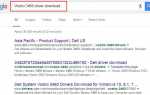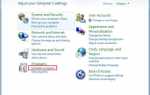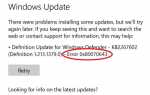Содержание

DisplayPort формат подключения к компьютеру, обеспечивающий высокую производительность дисплея Вы можете подключить компьютер к монитору с помощью кабеля DisplayPort для лучшего отображения. Однако возможно, что вы столкнулись с проблемой, когда ваш монитор не имеет сигнала когда ваши устройства подключены через DisplayPort. В этом случае вам нужно хорошее решение, чтобы решить вашу проблему.
Ниже приведены методы, которые могут помочь вам легко решить проблему с DisplayPort без сигнала:
1) Проверьте соединение с DisplayPort
2) Перезагрузите и снова подключите ваши устройства
3) Обновление графического драйвера
4) Тест с другим кабелем или устройством
1) Проверьте соединение с DisplayPort
Вы можете не знать, но обычно проблема с сигналом DisplayPort не исходит от неправильное соединение. Вы должны убедиться, что разъем правильно подключен к порту, и его нельзя вытащить слишком легко.
Ты можешь отсоединять повторно штекер соединение DisplayPort. Пытаться толкая разъем дальше пока вы не почувствуете заостренные части на штекере, зафиксируйте его так, чтобы вам было трудно его вытащить.
2) Перезагрузите и снова подключите ваши устройства
Перезапуск и повторное подключение ваших устройств — это то, что вы обязательно должны попробовать. Это простой, но иногда эффективный способ решения проблемы. Чтобы выполнить этот метод, пожалуйста, следуйте инструкциям ниже.
а) Полностью выключить ваш компьютер и монитор и отключите их силовые кабели.
б) Отключайте их соединение DisplayPort.
в) оставить их для пара минут.
г) подключить Кабель DisplayPort назад к компьютеру и монитору.
е) подключи силовые кабели назад а также сила устройства на.
Если это исправление полезно, ваше соединение с DisplayPort теперь будет работать.
3) Обновление графического драйвера
Иногда DisplayPort не проблема сигнала может возникнуть из-за неисправный и несовместимый графический драйвер. Вам следует обновить драйвер вашего графического адаптера, чтобы исправить проблемы такого рода.
Одним из простых и надежных способов борьбы с водителями является использование Водитель Легко.
Driver Easy автоматически распознает вашу систему и найдет для нее правильные драйверы. Вам не нужно точно знать, на какой системе работает ваш компьютер, вам не нужно рисковать загрузкой и установкой неправильного драйвера, и вам не нужно беспокоиться об ошибках при установке.
Вы можете скачать и установить драйверы, используя бесплатные или профессионал версия Driver Easy. Но в Pro версии это займет всего 2 клика (и вы получите полная поддержка и 30-дневная гарантия возврата денег):
а) Скачать и установить Водитель Легко.
б) Бегать Водитель Легко и ударил Сканировать сейчас кнопка. Водитель Легко Затем просканирует ваш компьютер и обнаружит любые проблемы с драйверами.
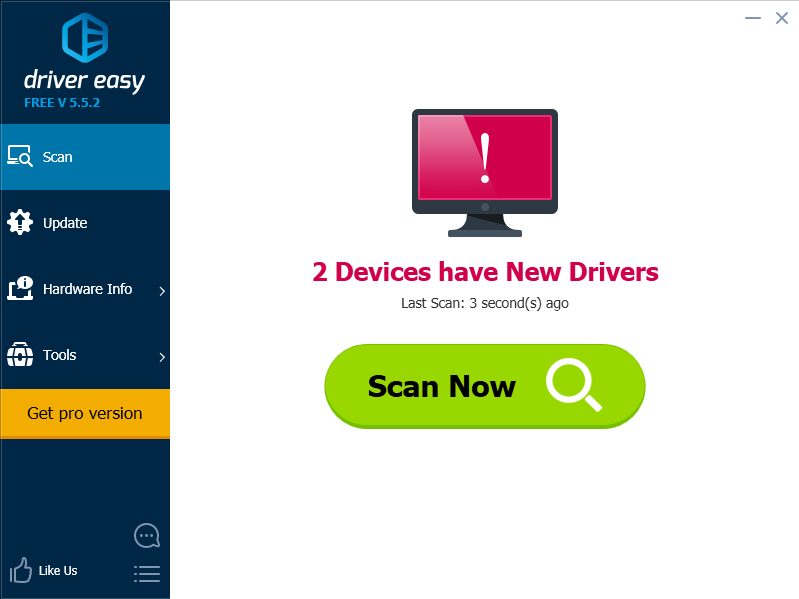
с) Нажми на Обновить Нажмите кнопку рядом с графическим адаптером, чтобы загрузить последнюю и правильную версию драйвера для этого устройства. Вы также можете нажать Обновить все кнопка в правом нижнем углу, чтобы автоматически обновить все устаревшие или отсутствующие драйверы на вашем компьютере (это требует Pro версия — вам будет предложено обновить, когда вы нажмете Обновить все).
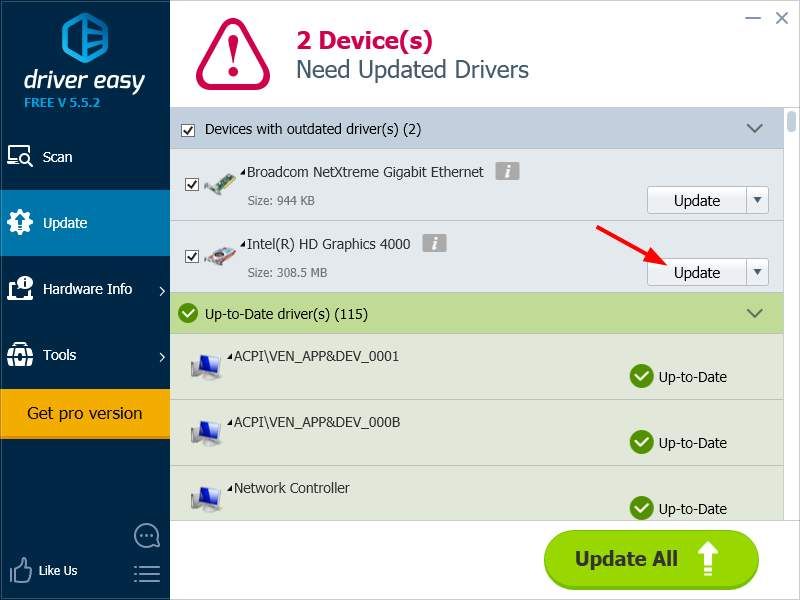
4) Тест с другим кабелем или устройством
Ваш дисплей не проблема сигнала может быть аппаратная проблема. Вы можете проверить ваше соединение DisplayPort с другой кабель DisplayPort или даже с другой компьютер или монитор. Проверьте и убедитесь, что проблема связана с кабелем или портами.
Если проблема связана с вашим компьютером или монитором и если они находятся на гарантии, вы можете связаться с производители ваших устройств для дальнейшей помощи. Они могут помочь вам определить причину вашей проблемы, а также отремонтировать или заменить ваши устройства.